
Mac’teki Font İzlencesi’nde font koleksiyonları ve arşivleri yaratma ve bunları yönetme
macOS fontlarını (örneğin belirli bir web sitesi için kullandığınız fontları veya el yazısına benzeyen fontları) gruplar hâlinde düzenlemek için Mac’inizdeki Font İzlencesi’nde font koleksiyonlarını ve arşivlerini kullanabilirsiniz. Fontlar, kenar çubuğunda listelenen saptanmış koleksiyonlar hâlinde düzenlenir.
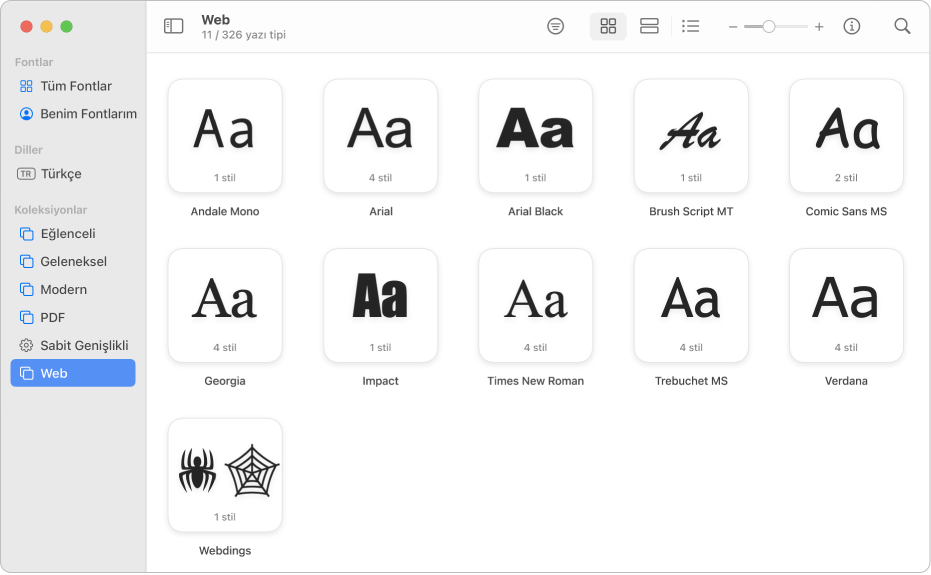
Not: Yarattığınız koleksiyonlar Fontlar penceresinde gösterilir ve TextEdit gibi bazı uygulamalarda çalışırken kullanılabilir. Yarattığınız font arşivleri Fontlar penceresinde gösterilmez.
Koleksiyon yaratma
Mac’inizdeki Font İzlencesi uygulamasında
 aşağıdakilerden birini yapın:
aşağıdakilerden birini yapın:Dosya > Yeni Koleksiyon’u seçin, sonra diğer koleksiyonlardan yeni koleksiyona font sürükleyin.
Bir veya birden fazla font seçin, sonra Dosya > Seçilenlerle Yeni Koleksiyon’u seçin.
Not: Bir koleksiyona font eklediğinizde, önceki konumda hala kullanılabilir.
Kenar çubuğunda yeni koleksiyonu çift tıklayın, sonra koleksiyon için bir ad yazın.
Return‘e basın.
Koleksiyona bir font ekleme
Mac’inizdeki Font İzlencesi uygulamasında ![]() , eklemek istediğiniz fontu seçip ardından bir koleksiyona sürükleyin.
, eklemek istediğiniz fontu seçip ardından bir koleksiyona sürükleyin.
Bir koleksiyona font eklediğinizde, önceki konumda hala kullanılabilir.
Not: Akıllı Koleksiyonlar’a font ekleyemezsiniz.
Koleksiyondan bir fontu silme
Mac’inizdeki Font İzlencesi uygulamasının
 kenar çubuğunda bir koleksiyon seçin.
kenar çubuğunda bir koleksiyon seçin.Kenar çubuğunu görmüyorsanız Görüntü > Kenar Çubuğunu Göster’i seçin.
Kontrol tuşuna basarak silmek istediğiniz fontu tıklayın, sonra Sil’i tıklayın.
Onaylamak için Fontları Sil’i tıklayın.
Bir koleksiyondan sildiğiniz font, Font İzlencesi’nde ve Fontlar penceresinde hala kullanılabilir.
Not: Akıllı Koleksiyonlar’dan font silemezsiniz.
Akıllı koleksiyon yaratma
Akıllı koleksiyon, fontları tasarım stili ve aile gibi ölçütlere göre gruplar. Bir font kriterleri karşılarsa, otomatik olarak Akıllı Koleksiyon’a eklenir.
Mac’inizdeki Font İzlencesi uygulamasında
 , Dosya > Yeni Akıllı Koleksiyon’u seçin, sonra koleksiyonunuz için bir ad girin.
, Dosya > Yeni Akıllı Koleksiyon’u seçin, sonra koleksiyonunuz için bir ad girin.“Koleksiyon adı” altındaki açılan menüyü tıklayın, girdiğiniz tüm kriterlerle eşleşen fontları bulmak için Tümü’nü ya da kriterlerin herhangi biriyle eşleşenleri bulmak için Herhangi biri’ni seçin.
Koleksiyon için arama kriterleri tanımlamak üzere açılır menüleri ve metin alanlarını kullanın. Daha fazla arama ölçütü eklemek için Ekle düğmesini

Örneğin “Tasarım stili Kalın” veya “Aile adı Helvetica” gibi ölçütler ayarlayabilirsiniz.
Tamam‘ı tıklayın. Yeni akıllı koleksiyon, adının yanında bir dişli simgesiyle
 kenar çubuğunda görünür.
kenar çubuğunda görünür.
Akıllı koleksiyonu düzenlemek için Kontrol tuşuna basarak koleksiyonu tıklayın, sonra Akıllı Koleksiyonu Düzenle’yi seçin. Akıllı koleksiyonu silmek için Kontrol tuşuna basarak koleksiyonu tıklayın, sonra Sil: [akıllı koleksiyon adı] komutunu seçin.
Font arşivi yaratma
Fontlarınızı düzenlemek için bir arşiv kullanabilirsiniz. Örneğin, bir font grubunu yalnızca belirli bir belgeyle kullanıyorsanız belgeyle ilişkili fontları saklayacak bir font arşivi yaratın.
Mac’inizdeki Font İzlencesi uygulamasında
 Dosya > Yeni Arşiv’i seçin.
Dosya > Yeni Arşiv’i seçin.Kenar çubuğunda yeni arşivi çift tıklayın, arşiv için bir ad yazın, sonra Return tuşuna basın.
Arşive font eklemek için aşağıdakilerden herhangi birini yapın:
Dosya > Fontları [arşiv adı] Koleksiyonuna Ekle’yi seçin. Font dosyasını seçin, ardından Aç’ı tıklayın.
Finder’daki bir font dosyasını arşive sürükleyin.
Fontlar doğrulanır. Font Doğrulama penceresi gösteriliyorsa bir fontun yanındaki onay kutusunu seçin, sonra İşaretli Olanı Yükle’yi tıklayın.
Font arşivini silmek için Kontrol tuşuna basarak arşivi tıklayın, sonra Sil: [arşiv adı] komutunu seçin. Doğrulamak için Sil’i tıklayın.